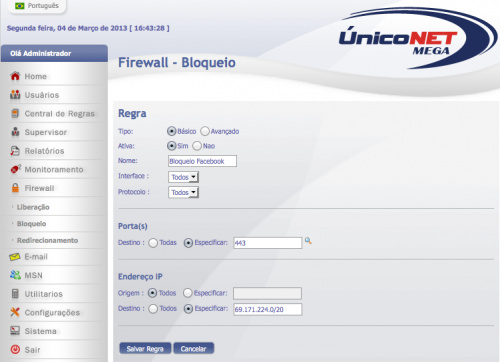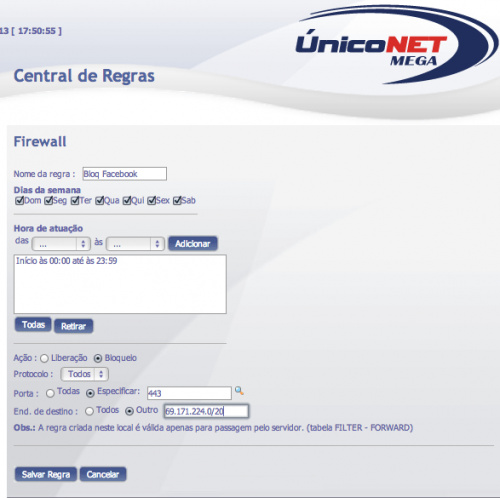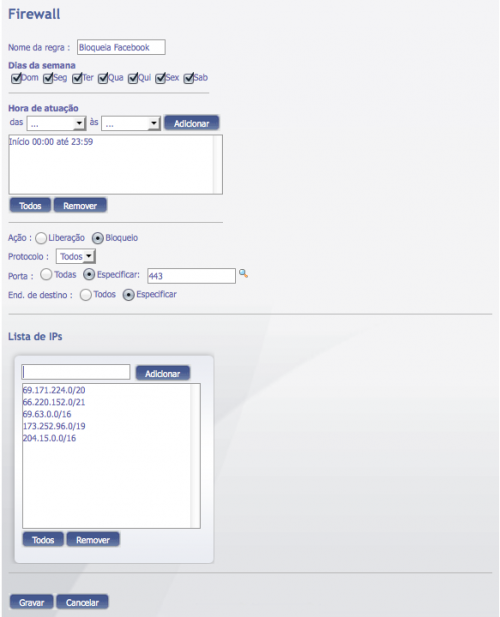Mudanças entre as edições de "Bloqueio de serviços https"
| (46 revisões intermediárias por 3 usuários não estão sendo mostradas) | |||
| Linha 1: | Linha 1: | ||
| + | __NOTOC__ | ||
= Entenda o bloqueio https = | = Entenda o bloqueio https = | ||
| − | + | Realizando o bloqueio por Central de Regras > Palavras chave, estas serão aplicadas apenas a porta 80 (http), em muitos casos como em redes sociais, bancos, mensageiros instanâneos e qualquer outro serviço que possua autenticação utiliza-se a porta 443 (https) responsável por transmitir dados criptografados via web, dessa forma impossibilitando a leitura das informações pelo proxy e assim inutilizando a ação das palavras chave. | |
| − | + | Entre as solicitações mais frequentes de nossos clientes está o bloqueio de redes sociais, disponibilizamos aqui as redes de IPs conhecidas por nós, sabemos que não conseguiremos listar todas e pedimos aos nossos parceiros que nos ajudem a atualizar esta lista sempre que se depararem com novas redes. | |
| + | Para realizar o bloqueio de serviços https é necessário utilizar regras de Firewall bloqueando a porta 443 (e outras que forem utilizadas por ele) para a rede de IPs de destino do serviço. Explicaremos aqui, como realizar este bloqueio. | ||
| − | + | Antes de apresentarmos os procedimentos, vamos lembrar que o ÚnicoNET possui 2 firewalls: | |
| − | + | O Firewall geral, onde é possível criar liberações, bloqueios e redirecionamentos e o Firewall de Central de Regras, onde fazemos apenas regras de bloqueios e liberações. Uma regra criada no Firewall geral é válida para toda a rede (exceto ips em endereços especiais) independentemente se há usuário logado na máquina ou não. Já uma regra criada em Central de Regras > Firewall funcionará apenas para os usuários aos quais ela for associada, e no momento que este usuário se logar. Sabendo disto, vamos aos procedimentos. | |
| − | + | Como exemplo utilizaremos as faixas de IP conhecidas do Facebook, que estão listadas mais abaixo nesta página. | |
| − | |||
| − | + | == Criando uma regra de bloqueio em Firewall geral (Firewall > Bloqueio): == | |
| − | |||
| − | |||
| − | |||
| − | |||
| − | |||
| − | |||
| − | |||
| − | |||
| − | |||
| − | |||
| − | |||
| − | |||
| − | == Criando uma regra de bloqueio em | ||
#Clique em "Criar nova regra": | #Clique em "Criar nova regra": | ||
#A regra deve seguir o exemplo abaixo: | #A regra deve seguir o exemplo abaixo: | ||
| − | [[Arquivo:BloqFaceGeral.jpg]] | + | [[Arquivo:BloqFaceGeral.jpg|500px]] |
| − | |||
| − | |||
| + | :* É preciso criar uma regra exatamente como mostrado a cima para cada uma das faixas de ip. | ||
== Criando uma regra de bloqueio em Central de Regras > Firewall (para servidores até a versão 0.1.26): == | == Criando uma regra de bloqueio em Central de Regras > Firewall (para servidores até a versão 0.1.26): == | ||
| Linha 40: | Linha 27: | ||
#Clique em "Criar nova regra": | #Clique em "Criar nova regra": | ||
#A regra deve seguir o exemplo abaixo: | #A regra deve seguir o exemplo abaixo: | ||
| − | [[Arquivo:BloqFace26.jpg]] | + | [[Arquivo:BloqFace26.jpg|500px]] |
:* É preciso criar uma regra exatamente como mostrado à cima para cada uma das faixas de ip. | :* É preciso criar uma regra exatamente como mostrado à cima para cada uma das faixas de ip. | ||
:* Depois de criada a regra precisa ser associada ao Usuário/Departamento que sofrerão o bloqueio, ou em Geral, para bloqueio de todos. | :* Depois de criada a regra precisa ser associada ao Usuário/Departamento que sofrerão o bloqueio, ou em Geral, para bloqueio de todos. | ||
| − | |||
== Criando uma regra de bloqueio em Central de Regras > Firewall (para servidores na versão 0.1.27 ou superior): == | == Criando uma regra de bloqueio em Central de Regras > Firewall (para servidores na versão 0.1.27 ou superior): == | ||
| Linha 51: | Linha 37: | ||
#Clique em "Criar nova regra": | #Clique em "Criar nova regra": | ||
#A regra deve seguir o exemplo abaixo: | #A regra deve seguir o exemplo abaixo: | ||
| − | [[Arquivo:BloqFace27.png]] | + | [[Arquivo:BloqFace27.png|500px]] |
:* Depois de criada a regra precisa ser associada ao Usuário/Departamento que sofrerão o bloqueio, ou em Geral, para bloqueio de todos. | :* Depois de criada a regra precisa ser associada ao Usuário/Departamento que sofrerão o bloqueio, ou em Geral, para bloqueio de todos. | ||
| Linha 57: | Linha 43: | ||
== Lista de redes conhecidas == | == Lista de redes conhecidas == | ||
| − | + | <table style="width: 100%;"> | |
| − | + | <tr> | |
| − | + | <td style="vertical-align: top; padding: 1em; width: 25%;"> | |
| − | 66.220. | + | |
| − | + | ''' Facebook ''' | |
| − | + | <hr> | |
| − | + | <p>31.13.24.0/21</p> | |
| − | + | <p>31.13.64.0/18</p> | |
| − | + | <p>45.64.40.0/22</p> | |
| − | + | <p>66.220.144.0/20</p> | |
| − | + | <p>66.220.152.0/21</p> | |
| − | + | <p>66.220.159.0/24</p> | |
| − | + | <p>69.63.0.0/16</p> | |
| − | 74.119.76.0/22 | + | <p>69.171.224.0/19</p> |
| − | + | <p>69.171.240.0/20</p> | |
| − | 103.4.96.0/22 | + | <p>74.119.76.0/22</p> |
| − | + | <p>103.4.96.0/22</p> | |
| − | + | <p>65.201.208.24/29</p> | |
| − | + | <p>129.134.0.0/16</p> | |
| − | + | <p>157.240.0.0/16</p> | |
| − | + | <p>173.252.70.0/24</p> | |
| − | + | <p>173.252.96.0/19</p> | |
| − | + | <p>173.252.64.0/18</p> | |
| − | + | <p>179.60.192.0/21</p> | |
| − | + | <p>185.60.216.0/21</p> | |
| − | + | <p>204.15.0.0/16</p> | |
| − | + | <p>65.204.104.128/28</p> | |
| − | + | <p>66.93.78.176/29</p> | |
| − | + | <p>66.92.180.48/28</p> | |
| − | + | <p>67.200.105.48/30</p> | |
| − | + | <p>31.13.76.0/24</p> | |
| − | + | <p>31.13.77.0/24</p> | |
| − | + | <p>31.13.85.0/24</p> | |
| − | + | <br> | |
| − | + | ''' Twitter ''' | |
| − | + | <hr> | |
| − | + | <p>199.16.56.0/22</p> | |
| − | + | <p>199.16.156.0/22</p> | |
| − | + | <p>199.59.148.0/22</p> | |
| − | + | <p>209.207.128.0/17</p> | |
| − | + | <br> | |
| − | + | '''Logmein''' | |
| − | + | <hr> | |
| − | + | <p>74.201.74.0/22</p> | |
| − | + | <p>216.52.233.0/24</p> | |
| − | + | <p>69.25.20.0/22</p> | |
| − | + | <p>64.94.18.0/24</p> | |
| − | + | <p>77.242.192.0/22</p> | |
| − | + | <p>212.118.234.0/24</p> | |
| − | 64. | + | <p>64.74.18.0/23</p> |
| − | + | <p>64.94.46.0/22</p> | |
| − | + | <br> | |
| − | + | </td> | |
| − | + | <td style="vertical-align: top; padding: 1em; width: 25%;"> | |
| − | |||
| − | |||
| − | |||
| − | |||
| − | + | ''' Google (Buscador e Serviços) ''' | |
| + | <hr> | ||
| + | <p>216.58.192.0/19</p> | ||
| + | <p>64.233.160.0/19</p> | ||
| + | <p>172.217.0.0/16</p> | ||
| + | <p>74.125.0.0/16</p> | ||
| + | <p>173.194.0.0/16</p> | ||
| + | <p>186.194.48.0/20</p> | ||
| + | <p>187.106.140.0/24</p> | ||
| + | <p>190.98.170.0/24</p> | ||
| + | <p>208.65.152.0/22</p> | ||
| + | <p>179.180.24.0/24</p> | ||
| + | <br> | ||
| + | ''' Tumblr ''' | ||
| + | <hr> | ||
| + | <p>66.6.32.0/20</p> | ||
| + | <br> | ||
| + | ''' Dropbox ''' | ||
| + | <hr> | ||
| + | <p>108.160.160.0/20</p> | ||
| + | <p>199.47.216.0/22</p> | ||
| + | <br> | ||
| + | ''' Meebo ''' | ||
| + | <hr> | ||
| + | <p>74.114.24.0/21</p> | ||
| + | <p>208.81.188.0/22</p> | ||
| + | <br> | ||
| + | ''' Myspace ''' | ||
| + | <hr> | ||
| + | <p>63.135.80.0/20</p> | ||
| + | <p>216.178.32.0/20</p> | ||
| + | <p>216.178.46.0/23</p> | ||
| + | <br> | ||
| + | ''' msn.com ''' | ||
| + | <hr> | ||
| + | <p>65.52.0.0/14</p> | ||
| + | <br> | ||
| + | ''' hotmail.com ''' | ||
| + | <hr> | ||
| + | <p>64.4.0.0/18</p> | ||
| + | <p>65.52.0.0/14</p> | ||
| + | <br> | ||
| + | ''' outlook.com ''' | ||
| + | <hr> | ||
| + | <p>132.245.0.0/16</p> | ||
| + | <p>157.56.0.0/16</p> | ||
| + | </td> | ||
| − | + | <td style="vertical-align: top; padding: 1em; width: 25%;"> | |
| − | + | '''Teamviewer''' | |
| − | + | <hr> | |
| + | <p>Porta 80, 443 e 5938 ou todas as portas</p> | ||
| + | <p>176.9.89.0/24</p> | ||
| + | <p>46.163.100.0/24</p> | ||
| + | <p>95.211.37.0/24</p> | ||
| + | <p>178.77.120.0/24</p> | ||
| + | <p>188.93.226.0/24</p> | ||
| + | <p>37.252.238.0/24</p> | ||
| + | <p>178.255.152.0/24</p> | ||
| + | <p>185.8.105.0/24</p> | ||
| + | <p>80.73.34.0/24</p> | ||
| + | <p>80.72.34.0/24</p> | ||
| + | <p>189.1.162.0/24</p> | ||
| + | <p>89.185.97.0/24</p> | ||
| + | <p>37.252.230.0/24</p> | ||
| + | <p>37.252.248.0/24</p> | ||
| + | <p>217.170.203.0/24</p> | ||
| + | <p>87.106.145.0/24</p> | ||
| + | <p>37.252.232.0/24</p> | ||
| + | <p>92.51.171.0/24</p> | ||
| + | <p>189.86.41.0/24</p> | ||
| + | <p>46.163.124.0/24</p> | ||
| + | <p>23.4.37.0/24</p> | ||
| + | <p>108.59.5.0/24</p> | ||
| + | <p>188.120.239.0/24</p> | ||
| + | <p>217.146.0.0/19</p> | ||
| + | <p>46.165.192.0/24</p> | ||
| + | <p>65.55.184.0/24</p> | ||
| + | <p>37.252.231.0/24</p> | ||
| + | <p>82.103.138.0/24</p> | ||
| + | <p>91.236.116.0/24</p> | ||
| + | <p>37.252.225.0/24</p> | ||
| + | <p>217.160.130.0/24</p> | ||
| + | <p>186.192.82.0/24</p> | ||
| + | <p>80.79.112.0/20</p> | ||
| + | <p>92.51.128.0/18</p> | ||
| + | <p>88.198.0.0/16</p> | ||
| + | <p>91.189.92.0/24</p> | ||
| + | <p>176.223.192.0/18</p> | ||
| + | <p>178.162.128.0/17</p> | ||
| + | <p>189.8.41.0/24</p> | ||
| + | <p>188.172.244.0/24</p> | ||
| + | <p>169.57.253.32/19</p> | ||
| + | <p>159.122.90.112/28</p> | ||
| + | </td> | ||
| − | + | <td style="vertical-align: top; padding: 1em; width: 25%;"> | |
| − | + | ''' WhatsApp ''' | |
| − | + | <hr> | |
| + | <p>31.13.85.0/24</p> | ||
| + | <p>31.13.64.0/20</p> | ||
| + | <p>50.22.0.0/15</p> | ||
| + | <p>50.97.57.128/27</p> | ||
| + | <p>75.126.39.32/27</p> | ||
| + | <p>108.168.128.0/17</p> | ||
| + | <p>119.81.51.216/29</p> | ||
| + | <p>158.85.0.0/16</p> | ||
| + | <p>169.53.29.128/27</p> | ||
| + | <p>173.192.0.0/15</p> | ||
| + | <p>174.36.0.0/15</p> | ||
| + | <p>184.172.0.0/15</p> | ||
| + | <p>198.11.192.0/18</p> | ||
| + | <p>198.23.64.0/18</p> | ||
| + | <p>157.240.0.0/16</p> | ||
| + | <p>169.55.74.32/27</p> | ||
| + | <p>169.60.79.0/24</p> | ||
| + | <p>169.44.82.96/27</p> | ||
| + | <p>Utilize também as portas 5222 e 5223</p> | ||
| + | ''' Spotify ''' | ||
| + | <hr> | ||
| + | <p>23.92.96.0/20</p> | ||
| + | <p>78.31.8.0/22</p> | ||
| + | <p>78.31.12.0/22</p> | ||
| + | <p>193.182.8.0/22</p> | ||
| + | <p>193.235.32.0/24</p> | ||
| + | <p>193.235.203.0/24</p> | ||
| + | <p>193.235.206.0/24</p> | ||
| + | <p>194.68.28.0/22</p> | ||
| + | <p>194.68.181.0/24</p> | ||
| + | <p>194.68.176.0/22</p> | ||
| + | <p>194.68.169.0/24</p> | ||
| + | <p>194.71.232.0/22</p> | ||
| + | </td> | ||
| + | </tr> | ||
| − | + | </table> | |
| − | * | + | *Estas são as redes conhecidas por nós até o momento (01/10/2017). Pedimos aos nossos clientes e colaboradores que nos avisem via suporte caso encontrem alguma rede que não esteja presente ou ainda se conhecerem outros serviços que precisem ser incluídos aqui e agradecemos aos que já vem contribuindo. |
| − | |||
Edição atual tal como às 11h50min de 25 de março de 2019
Entenda o bloqueio https
Realizando o bloqueio por Central de Regras > Palavras chave, estas serão aplicadas apenas a porta 80 (http), em muitos casos como em redes sociais, bancos, mensageiros instanâneos e qualquer outro serviço que possua autenticação utiliza-se a porta 443 (https) responsável por transmitir dados criptografados via web, dessa forma impossibilitando a leitura das informações pelo proxy e assim inutilizando a ação das palavras chave.
Entre as solicitações mais frequentes de nossos clientes está o bloqueio de redes sociais, disponibilizamos aqui as redes de IPs conhecidas por nós, sabemos que não conseguiremos listar todas e pedimos aos nossos parceiros que nos ajudem a atualizar esta lista sempre que se depararem com novas redes.
Para realizar o bloqueio de serviços https é necessário utilizar regras de Firewall bloqueando a porta 443 (e outras que forem utilizadas por ele) para a rede de IPs de destino do serviço. Explicaremos aqui, como realizar este bloqueio.
Antes de apresentarmos os procedimentos, vamos lembrar que o ÚnicoNET possui 2 firewalls:
O Firewall geral, onde é possível criar liberações, bloqueios e redirecionamentos e o Firewall de Central de Regras, onde fazemos apenas regras de bloqueios e liberações. Uma regra criada no Firewall geral é válida para toda a rede (exceto ips em endereços especiais) independentemente se há usuário logado na máquina ou não. Já uma regra criada em Central de Regras > Firewall funcionará apenas para os usuários aos quais ela for associada, e no momento que este usuário se logar. Sabendo disto, vamos aos procedimentos.
Como exemplo utilizaremos as faixas de IP conhecidas do Facebook, que estão listadas mais abaixo nesta página.
Criando uma regra de bloqueio em Firewall geral (Firewall > Bloqueio):
- Clique em "Criar nova regra":
- A regra deve seguir o exemplo abaixo:
- É preciso criar uma regra exatamente como mostrado a cima para cada uma das faixas de ip.
Criando uma regra de bloqueio em Central de Regras > Firewall (para servidores até a versão 0.1.26):
- Clique em "Criar nova regra":
- A regra deve seguir o exemplo abaixo:
- É preciso criar uma regra exatamente como mostrado à cima para cada uma das faixas de ip.
- Depois de criada a regra precisa ser associada ao Usuário/Departamento que sofrerão o bloqueio, ou em Geral, para bloqueio de todos.
Criando uma regra de bloqueio em Central de Regras > Firewall (para servidores na versão 0.1.27 ou superior):
- Clique em "Criar nova regra":
- A regra deve seguir o exemplo abaixo:
- Depois de criada a regra precisa ser associada ao Usuário/Departamento que sofrerão o bloqueio, ou em Geral, para bloqueio de todos.
Lista de redes conhecidas
|
31.13.24.0/21 31.13.64.0/18 45.64.40.0/22 66.220.144.0/20 66.220.152.0/21 66.220.159.0/24 69.63.0.0/16 69.171.224.0/19 69.171.240.0/20 74.119.76.0/22 103.4.96.0/22 65.201.208.24/29 129.134.0.0/16 157.240.0.0/16 173.252.70.0/24 173.252.96.0/19 173.252.64.0/18 179.60.192.0/21 185.60.216.0/21 204.15.0.0/16 65.204.104.128/28 66.93.78.176/29 66.92.180.48/28 67.200.105.48/30 31.13.76.0/24 31.13.77.0/24 31.13.85.0/24 199.16.56.0/22 199.16.156.0/22 199.59.148.0/22 209.207.128.0/17 74.201.74.0/22 216.52.233.0/24 69.25.20.0/22 64.94.18.0/24 77.242.192.0/22 212.118.234.0/24 64.74.18.0/23 64.94.46.0/22 |
Google (Buscador e Serviços) 216.58.192.0/19 64.233.160.0/19 172.217.0.0/16 74.125.0.0/16 173.194.0.0/16 186.194.48.0/20 187.106.140.0/24 190.98.170.0/24 208.65.152.0/22 179.180.24.0/24 66.6.32.0/20 108.160.160.0/20 199.47.216.0/22 74.114.24.0/21 208.81.188.0/22 63.135.80.0/20 216.178.32.0/20 216.178.46.0/23 65.52.0.0/14 64.4.0.0/18 65.52.0.0/14 132.245.0.0/16 157.56.0.0/16 |
Teamviewer Porta 80, 443 e 5938 ou todas as portas 176.9.89.0/24 46.163.100.0/24 95.211.37.0/24 178.77.120.0/24 188.93.226.0/24 37.252.238.0/24 178.255.152.0/24 185.8.105.0/24 80.73.34.0/24 80.72.34.0/24 189.1.162.0/24 89.185.97.0/24 37.252.230.0/24 37.252.248.0/24 217.170.203.0/24 87.106.145.0/24 37.252.232.0/24 92.51.171.0/24 189.86.41.0/24 46.163.124.0/24 23.4.37.0/24 108.59.5.0/24 188.120.239.0/24 217.146.0.0/19 46.165.192.0/24 65.55.184.0/24 37.252.231.0/24 82.103.138.0/24 91.236.116.0/24 37.252.225.0/24 217.160.130.0/24 186.192.82.0/24 80.79.112.0/20 92.51.128.0/18 88.198.0.0/16 91.189.92.0/24 176.223.192.0/18 178.162.128.0/17 189.8.41.0/24 188.172.244.0/24 169.57.253.32/19 159.122.90.112/28 |
31.13.85.0/24 31.13.64.0/20 50.22.0.0/15 50.97.57.128/27 75.126.39.32/27 108.168.128.0/17 119.81.51.216/29 158.85.0.0/16 169.53.29.128/27 173.192.0.0/15 174.36.0.0/15 184.172.0.0/15 198.11.192.0/18 198.23.64.0/18 157.240.0.0/16 169.55.74.32/27 169.60.79.0/24 169.44.82.96/27 Utilize também as portas 5222 e 5223 Spotify 23.92.96.0/20 78.31.8.0/22 78.31.12.0/22 193.182.8.0/22 193.235.32.0/24 193.235.203.0/24 193.235.206.0/24 194.68.28.0/22 194.68.181.0/24 194.68.176.0/22 194.68.169.0/24 194.71.232.0/22 |
- Estas são as redes conhecidas por nós até o momento (01/10/2017). Pedimos aos nossos clientes e colaboradores que nos avisem via suporte caso encontrem alguma rede que não esteja presente ou ainda se conhecerem outros serviços que precisem ser incluídos aqui e agradecemos aos que já vem contribuindo.